Network
Cấu hình router mikrotik bằng Script cơ bản dễ làm cho người mới
I.Giới thiệu
- Có nhiều cách để cấu hình Router Mikrotik như thông qua giao diện đồ họa và cấu hình thông qua CLI (comment line).
- Mỗi cách cấu hình thì có ưu và nhược điểm khác nhau. Đối với cách cấu hình thông qua đồ họa thì các bạn phải thao tác nhiều và thật sự am hiểu các tùy chọn cũng như các bước cấu hình.
Tham khảo thêm Hướng dẫn cấu hình Router Mikrotik ở bài viết trước
Còn với cách cấu hình thông qua CLI thì các bạn phải có ít kiến thức lập trình và nhớ lệnh. Tuy nhiên trong bài viết này hướng dẫn cho các bạn cách cấu hình thông qua CLI mà không cần phải biết nhiều thứ, chỉ cần coppy paste là đủ nhé !

II.Cấu hình Router Mikrotik bằng Script cơ bản
- Nội dung: cấu hình Router mikrotik quay PPP0e với Vlan Tag 35 của nhà mạng trên cổng eth1; Bridge các port 2,3,4,5 lại với nhau và cấu hình Network là 192.168.1.1/24; cấu hình NAT để client truy cập internet …
1.Reset router
- Lưu ý, trước khi cấu hình thiết bị, các bạn nên reset thiết bị về cấu hình mặc định của NSX để tránh các lỗi trong quá trình thực hiện.
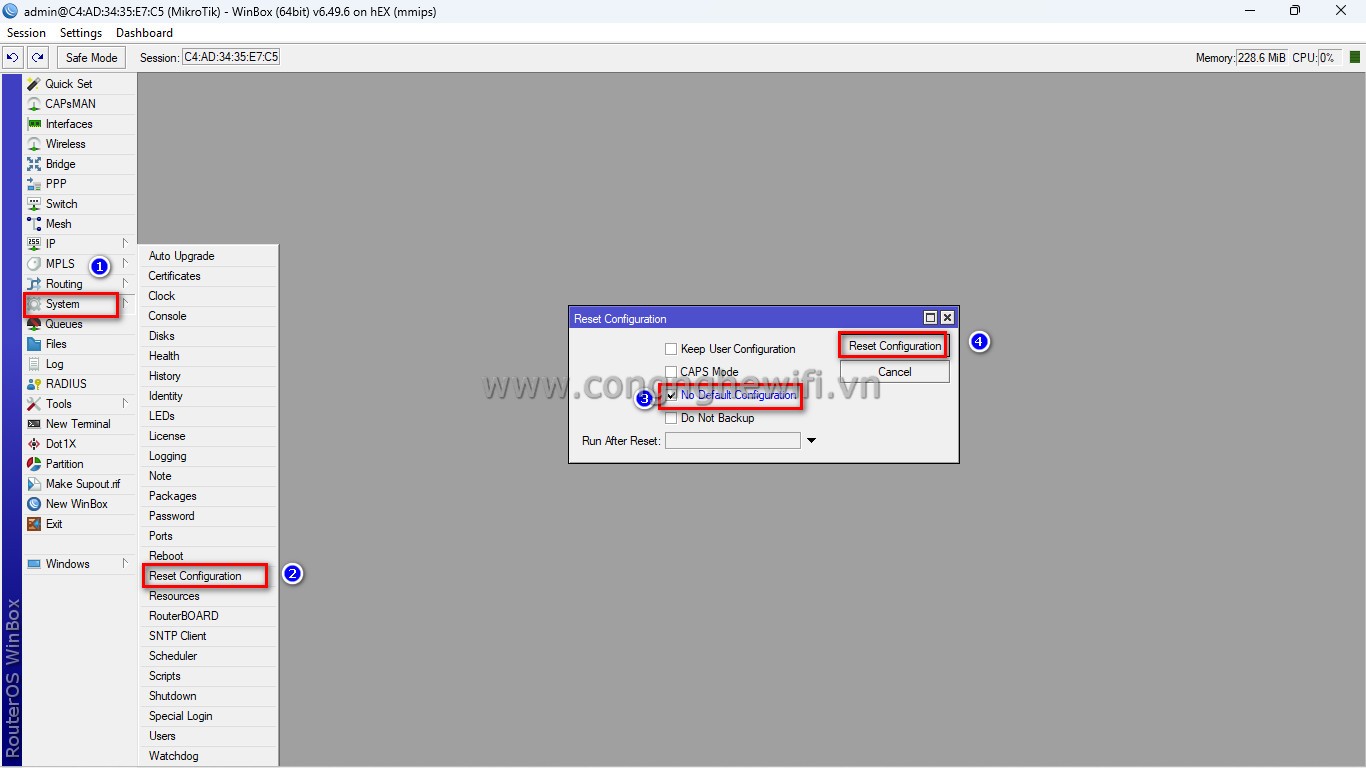
2.Đăng nhập vào router mikrotik
- Dùng winbox đăng nhập vào thiết bị, chọn New terminal để bắt đầu cấu hình.

3.Tạo vlan cho cổng PPP0E
- Tùy thuộc vào nhà mạng sẽ có vlan khác nhau, vd mình dùng nhà mạng viettel sẽ khai báo vlan 35
/interface vlan
add interface=ether1 name=vlan35 vlan-id=35
4.Quay ppp0e trên vlan vừa tạo
- Tại mục passISP và userISP, các bạn điền đúng thông tin vào nhé
/interface pppoe-client
add add-default-route=yes disabled=no interface=vlan35 name=pppoe-out1
password=passISP user=userISP
5.Cấu hình DNS để phân giải tên miền
/ip dns
set allow-remote-requests=yes servers=8.8.8.8,8.8.4.4
6.Cấu hình Bridge LAN
/interface bridge
add add-dhcp-option82=yes dhcp-snooping=yes name=bridgeLAN
7.Đưa các port vào Bridge vừa tạo
/interface bridge port
add bridge=bridgeLAN interface=ether2
add bridge=bridgeLAN interface=ether3
add bridge=bridgeLAN interface=ether4
add bridge=bridgeLAN interface=ether5
8.Đặt ip cho Bridge vừa tạo
/ip address
add address=192.168.1.1/24 interface=bridgeLAN network=192.168.1.0
9.Cấu hình IP Pool
- Tại đây, mình set dãy ip sẽ cấp cho client và đặt tên cho Pool
/ip pool
add name="dhcp_pool LAN" ranges=192.168.1.10-192.168.1.254
10.Cấu hình DHCP trong dịch vụ DHCP Server
/ip dhcp-server
add address-pool="dhcp_pool LAN" disabled=no interface=bridgeLAN lease-time=
8h name=dhcp1
11.Cấu hình Networks trong dịch vụ DHCP server
/ip dhcp-server network
add address=192.168.1.0/24 dns-server=192.168.1.1 gateway=192.168.1.1
12.Thực hiện NAT để client truy cập internet
/ip firewall nat
add action=masquerade chain=srcnat comment="nat local ra internet"
out-interface=pppoe-out1
13.Set thời gian và đặt tên cho router
/system clock
set time-zone-name=Asia/Ho_Chi_Minh
/system identity
set name=mikdemo
14.Tắt các dịch vụ không cần thiết để tránh bị tấn công
/ip service
set telnet disabled=yes
set ftp disabled=yes
set ssh disabled=yes
set www-ssl tls-version=only-1.2
set api disabled=yes
set api-ssl disabled=yes
15.Kiểm tra
- Sau khi cấu hình xong, client đã truy cập internet thành công
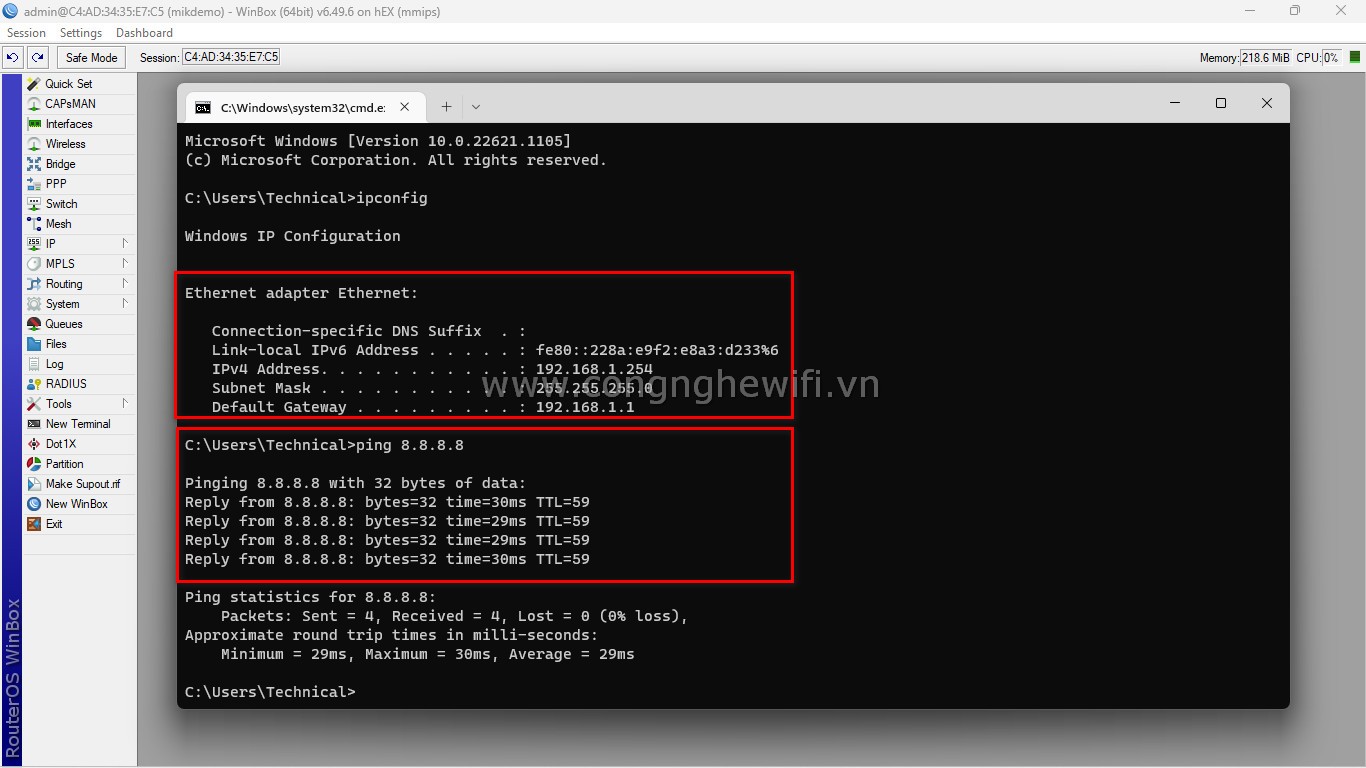
Theo : Congnghewifi.vn
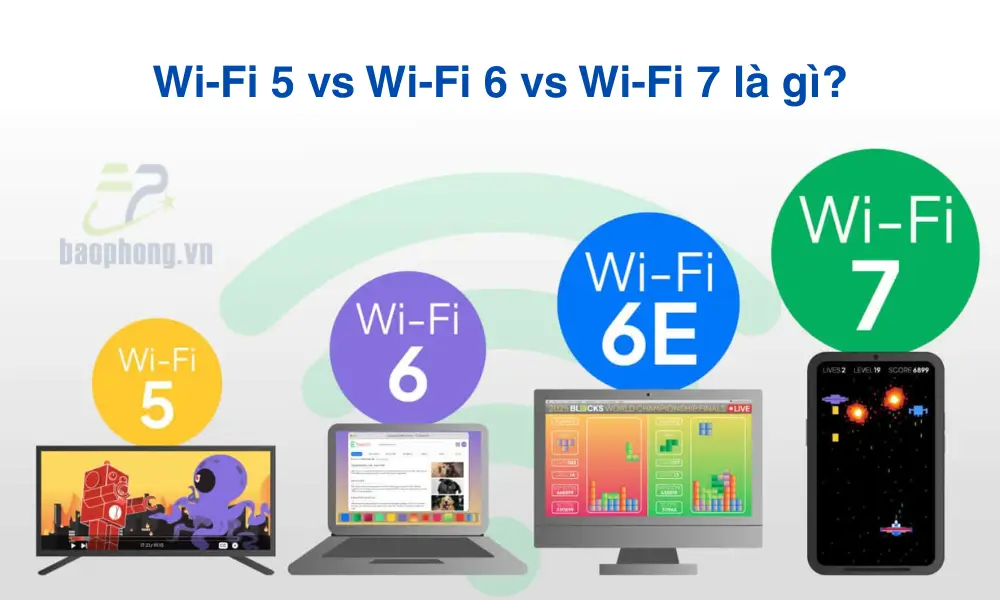

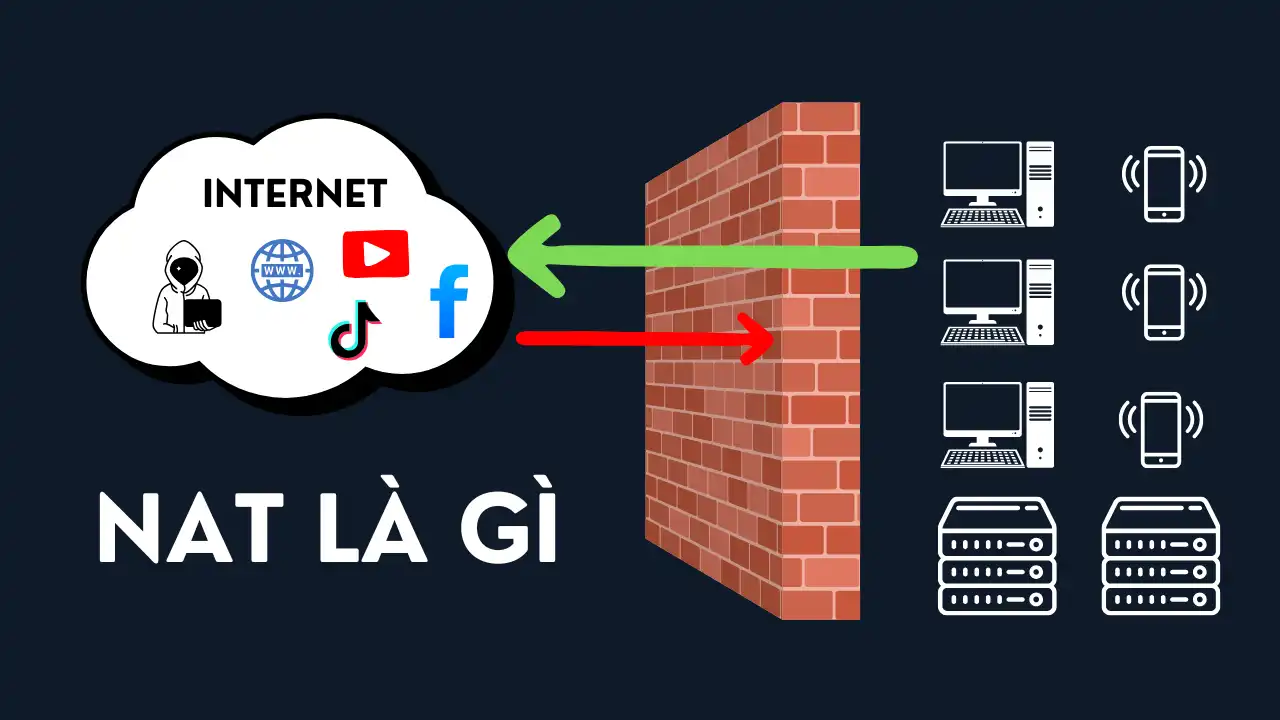
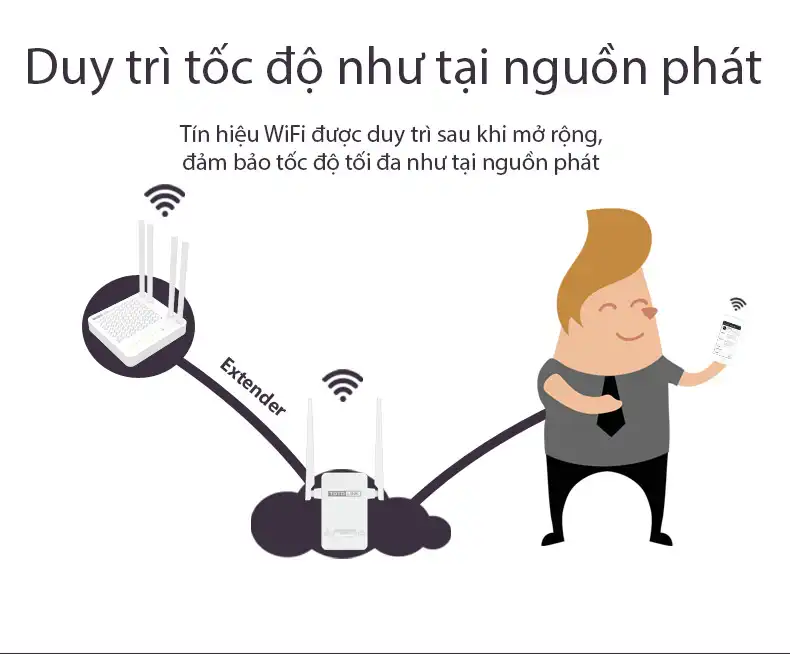
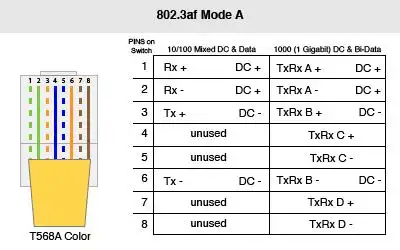
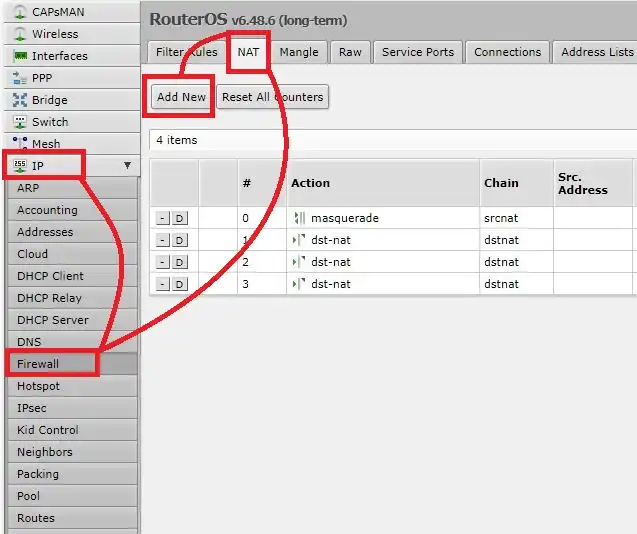


Bài viết liên quan: